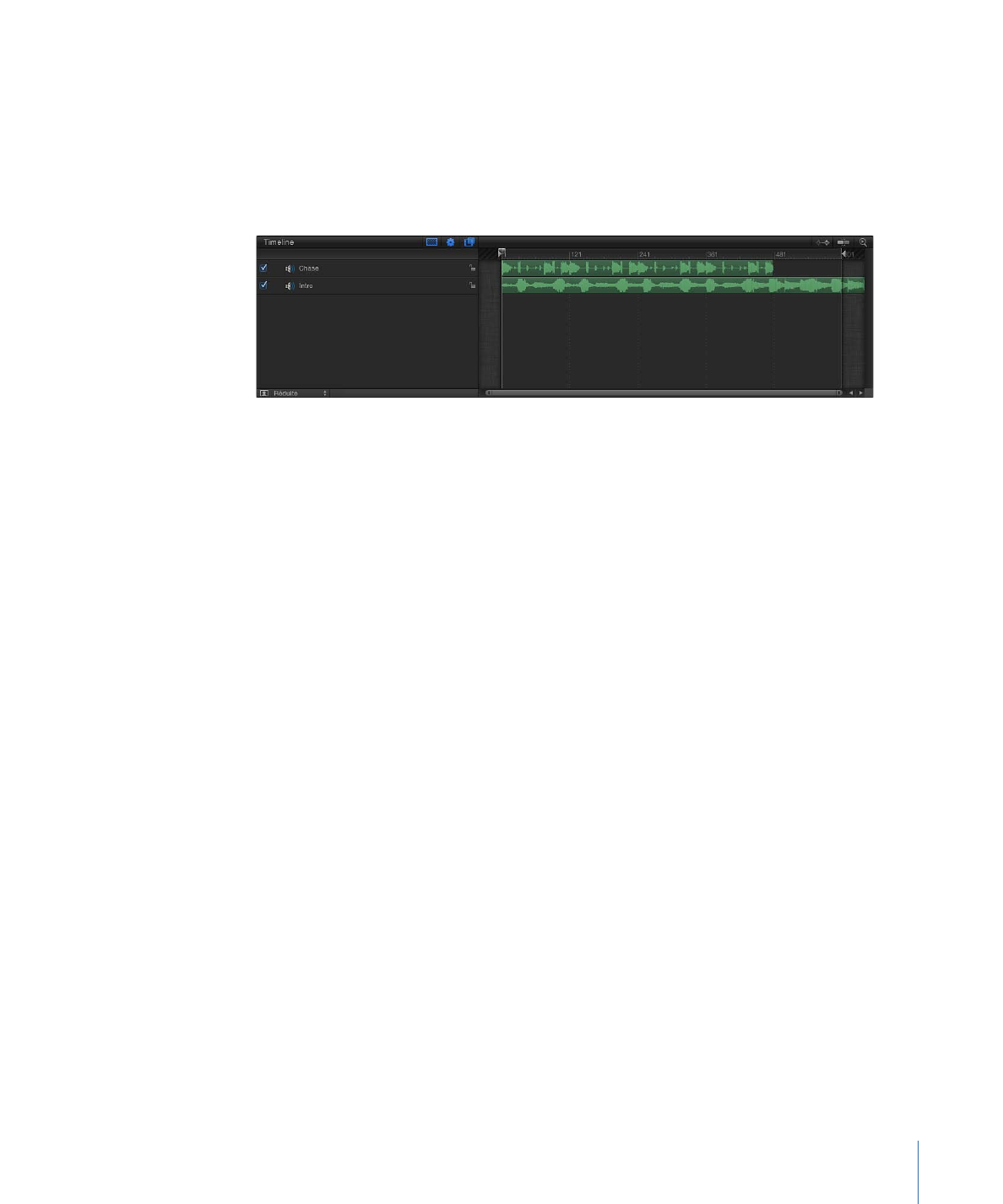
Utilisation de la timeline audio
La timeline audio vous permet d’effectuer des tâches audio de base, notamment faire
défiler une piste ou modifier son point d’entrée ou de sortie, etc. Elle peut également
afficher les images clés.
121
Chapitre 2
Interface de Motion
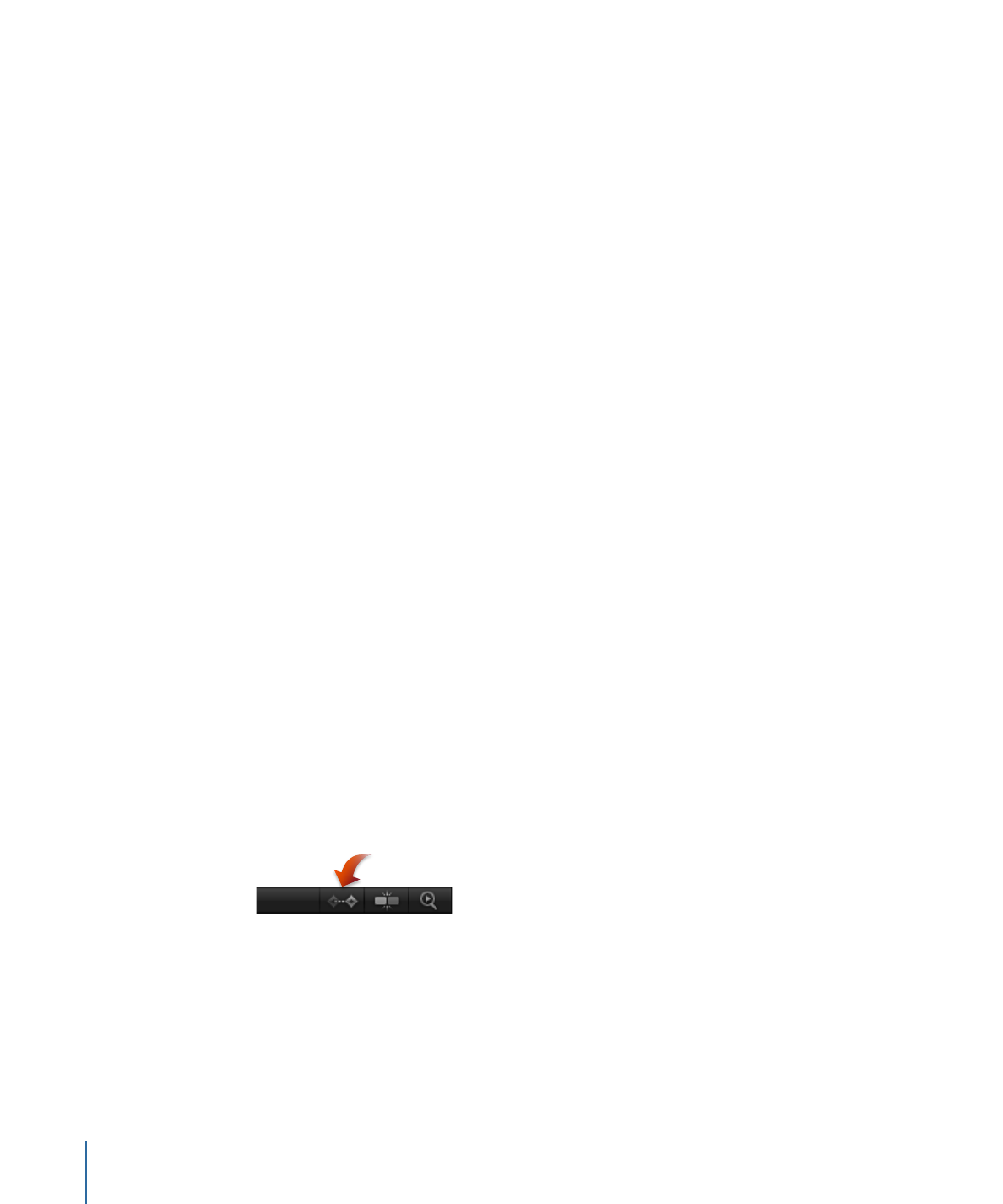
Pour faire défiler une piste audio
µ
Maintenant la touche Option enfoncée lorsque vous faites glisser la tête de lecture vers
la droite ou la gauche dans la timeline audio (ou une autre partie de la fenêtre de contrôle
du temps).
µ
Si vous gardez le pointeur immobile tout en maintenant le bouton de la souris enfoncé,
les cinq images adjacentes à l’image active sont alors lues en boucle.
Pour modifier l’heure de début de la piste audio
Procédez de l’une des manières suivantes :
µ
Faites glisser la piste audio vers la gauche ou vers la droite pour modifier l’heure de début
de la piste.
µ
Faites glisser une des deux extrémités de la piste audio.
µ
Définir une heure d’entrée dans les commandes de contrôle du temps de l’inspecteur
des propriétés de la piste audio.
µ
Placez la tête de lecture sur l’image souhaitée, puis choisissez Marquer > Déplacer le point
d’entrée sélectionné.
Pour modifier l’heure de fin de la piste audio
Procédez de l’une des manières suivantes :
µ
Faites glisser la piste audio vers la droite pour avancer l’audio ou vers la gauche pour
revenir en arrière.
µ
Faites glisser une des deux extrémités de la piste audio.
µ
Définir une heure de sortie dans les commandes de contrôle du temps de l’inspecteur
des propriétés de la piste audio.
µ
Placez la tête de lecture sur l’image souhaitée, puis choisissez Marquer > Déplacer le point
de sortie sélectionné.
Pour activer ou désactiver l’affichage des images clés dans la timeline audio
µ
Cliquez sur le bouton Afficher/Masquer les images clés dans le coin supérieur gauche de
la zone des pistes.
122
Chapitre 2
Interface de Motion